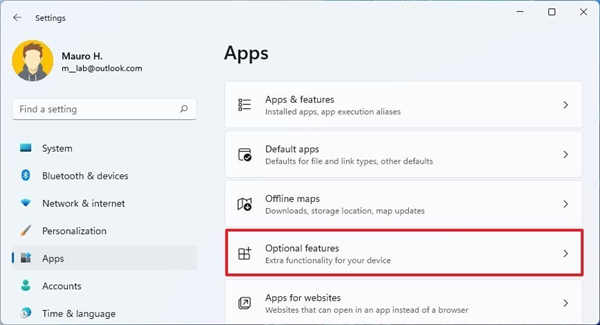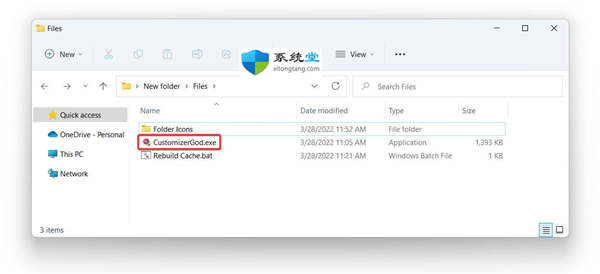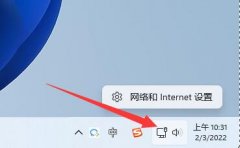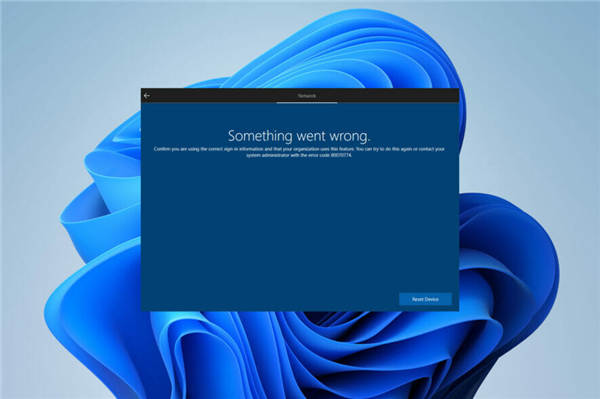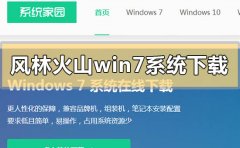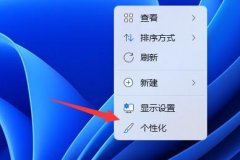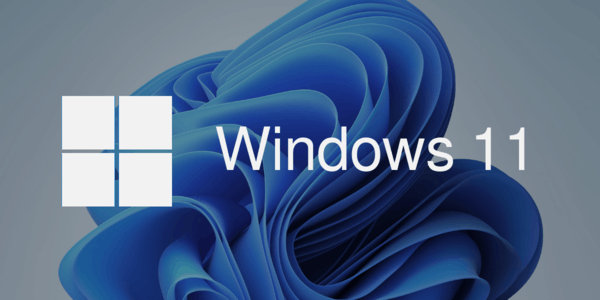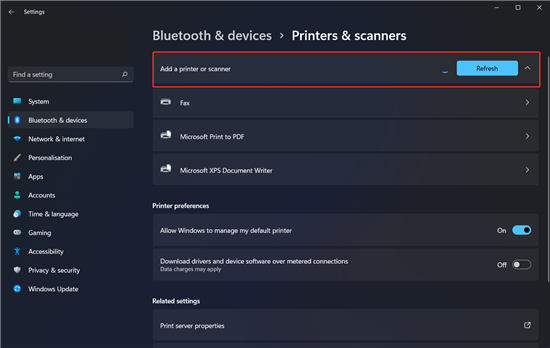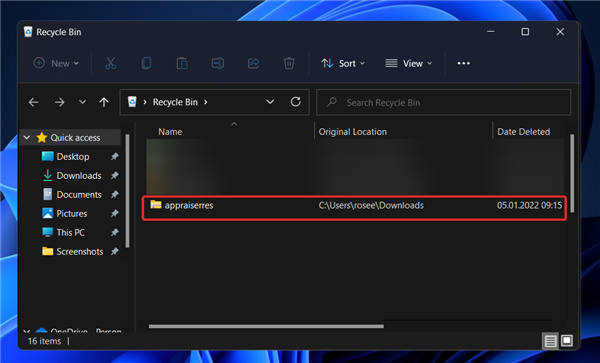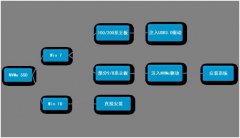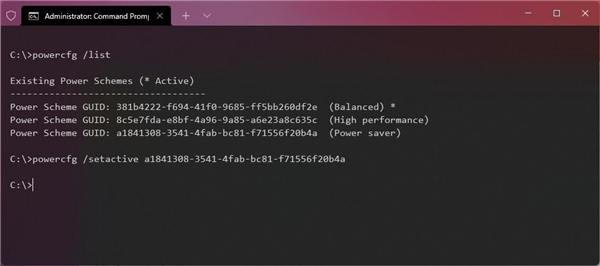win7系统是一款受到多人喜爱的精品系统,这款系统使用起来非常的棒。很多的用户们不能在电脑上直接进行系统的安装,就需要使用到U盘来安装系统,在本站下载的win7系统到底需要怎么安装呢,快来看看完整的图文教程吧~

u盘系统安装步骤windows7
台式机win7 64位系统下载
台式机win7 32位系统下载
笔记本win7 64位系统下载
笔记本win7 32位系统下载
1.在U盘中下载好系统后,重启电脑,开机画面出现时,按下U盘启动快捷键
ps:电脑U盘启动快捷键大全
2.然后选择U盘选项,按下回车启动系统,一般都是第二项。
3.打开U盘文件夹,找到我们下载好的Win7系统文件,双击打开文件夹。
4.在文件夹中,找到你下载好的win7系统,鼠标右键该系统文件,选择【装载】。
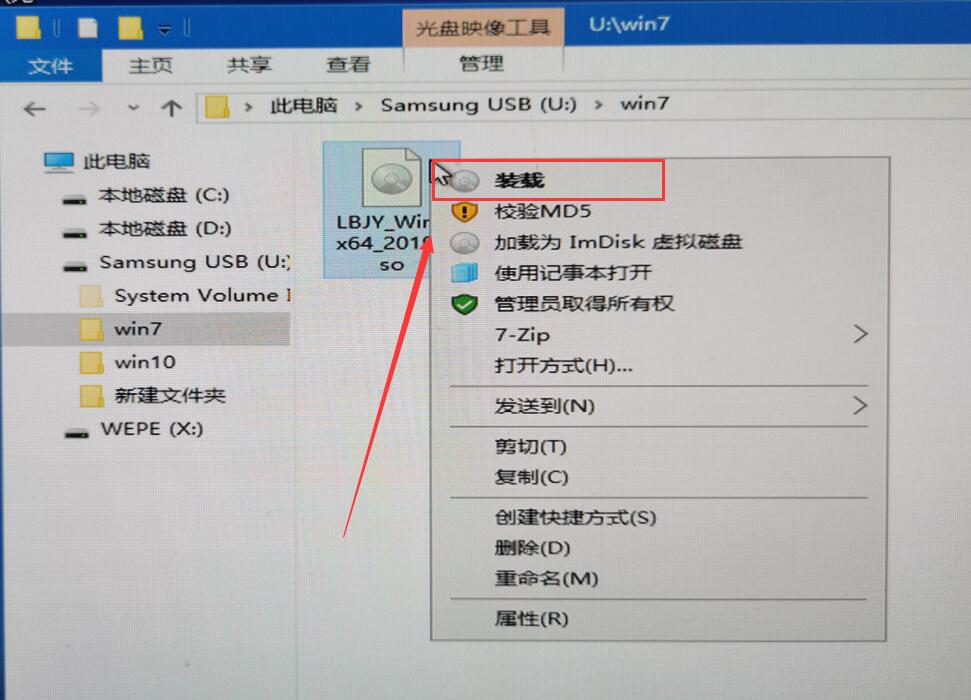
6.假如出现有报毒或者其它提示的情况,请执行以下步骤,如果没有,略过3-5步骤。
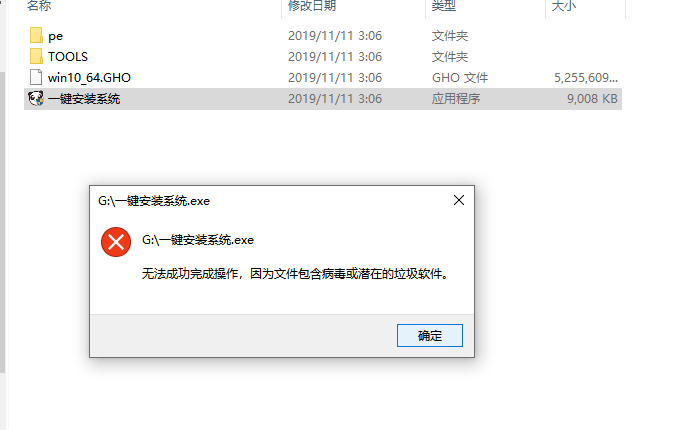
8.在下方的选择栏目中,选择【允许在设备上】就可以正常的进行安装了。
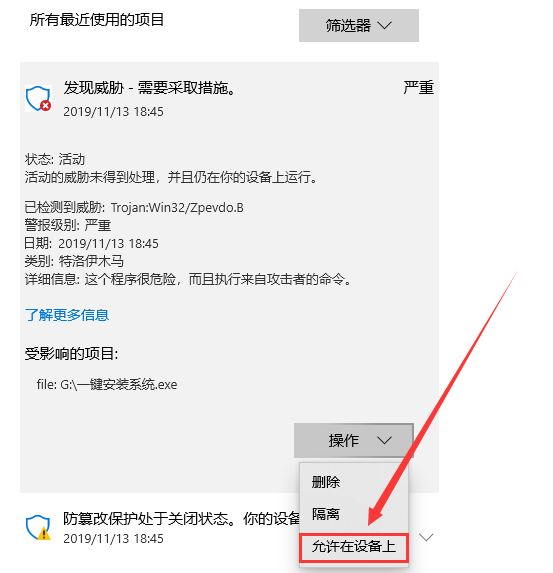
10.然后会弹出还原确认窗口,点击【确定】即可自动安装。
PS:此后的所有步骤,全部为自动安装,无须操作,直至系统安装完毕后。

12.然后系统会为用户们自动安装驱动程序,全过程无需操作。
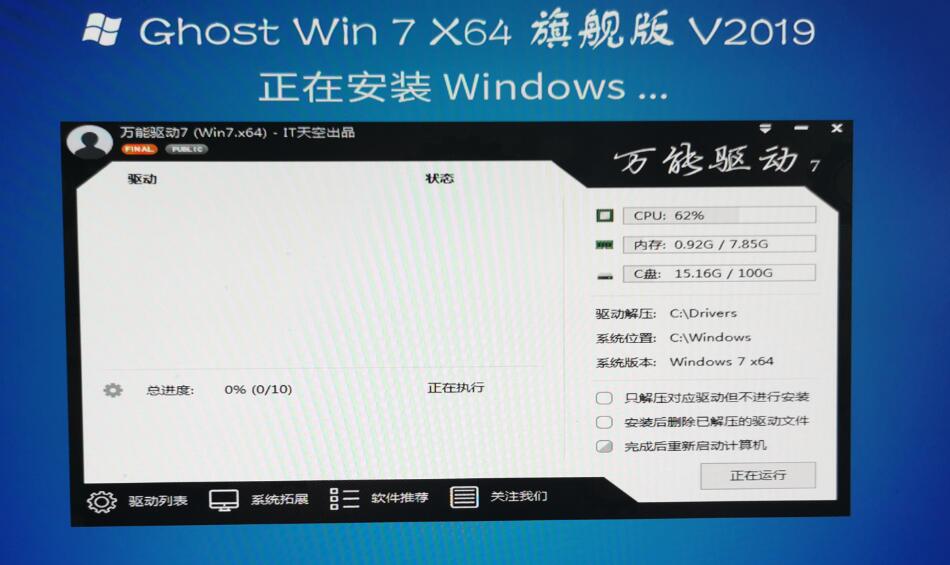
14.Windows系统即将安装完毕,耐心稍等。
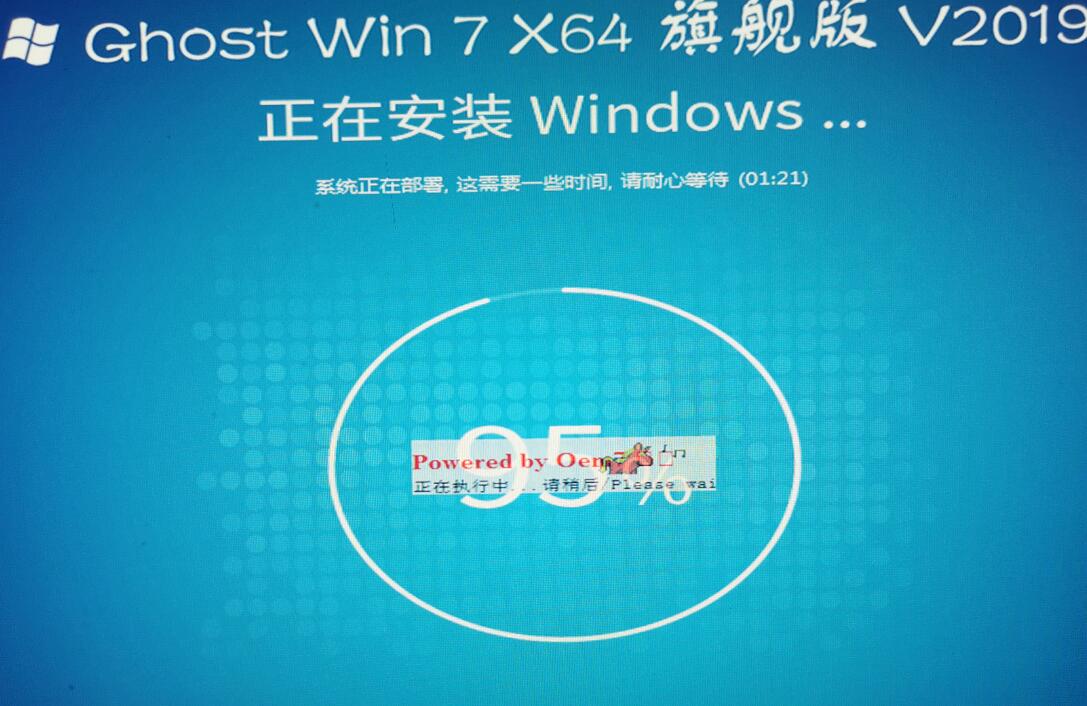
16.系统优化完毕后,重启即可正常使用。
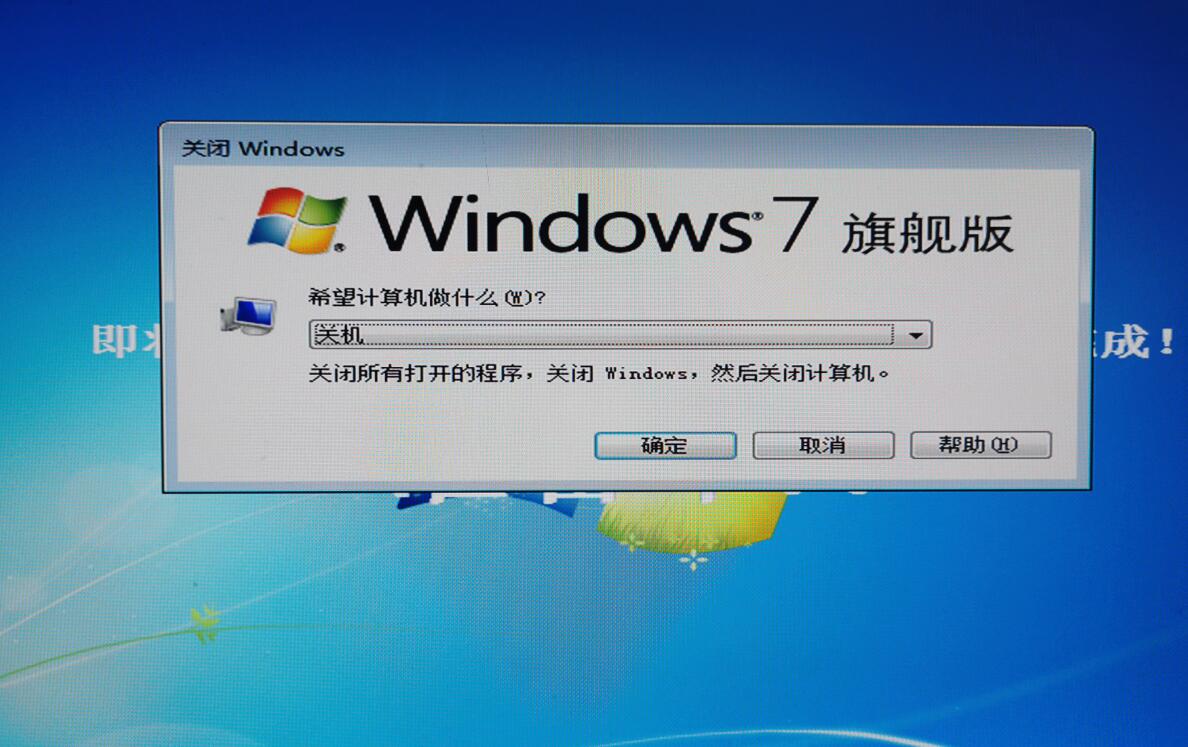 系统装机软件哪个好
系统装机软件哪个好
电脑重装系统后的常见问题
以上就是电脑技术网 Tagxp.com为广大用户们提供的u盘安装系统步骤win7图文教程了,希望能够帮助到广大的用户们,谢谢阅读~